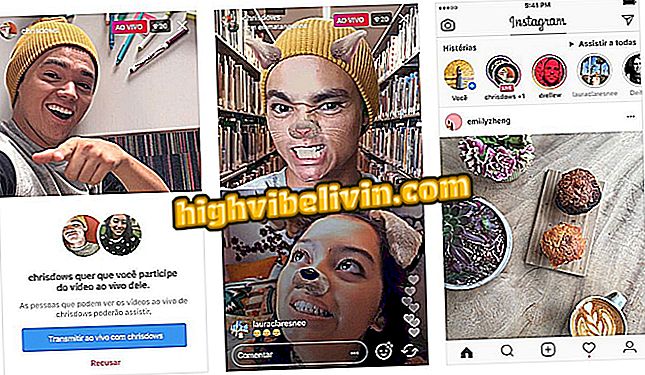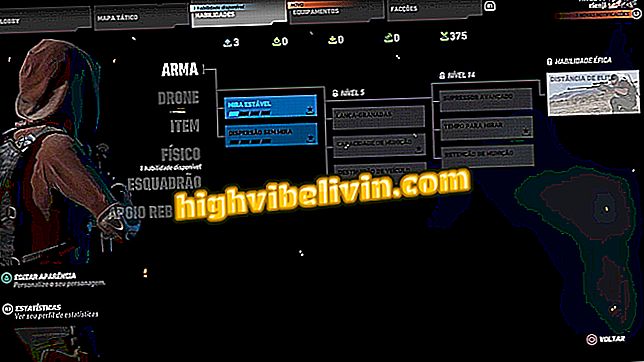Hvordan lage en bursdagsinvitasjon på en mobiltelefon
Invitation Maker er en gratis editor med versjoner for Android og iPhone (iOS) telefoner som lar deg lage gratulasjonskort. Verktøyet kan være nyttig for å produsere bursdagsinvitasjoner med personlige setninger for å dele på sosiale nettverk - for eksempel WhatsApp, Instagram og Facebook - eller å skrive ut og distribuere til venner og familie. Søknaden har et galleri med ferdige maler som kan redigeres og brukes.
Verktøyet tilbyr funksjoner som for eksempel justering av lysstyrke og metninginnstillinger, for eksempel i tillegg til tilsetning av lim. I den følgende opplæringen lærer du å bruke Invitation Maker-appen til å lage et bursdagsmeldingskort ved hjelp av telefonen din. Prosedyren ble utført på en Moto E4 med Android 7.1.1 Nougat og på en iPhone 5C med iOS 10, men de tjener på andre versjoner av Google-systemet og Apple.
Hvordan lage gratis visittkort med Canva

Lær hvordan du bruker Invitation Maker-appen til å lage bursdag invitasjoner
Vil du kjøpe mobiltelefon, TV og andre rabattprodukter? Kjenn Sammenlign
På android
Trinn 1. Last ned Invitasjons Maker fra. Åpne og trykk på "Bursdag" og velg bakgrunnen du vil bruke;

Velg ønsket bakgrunn i Invitation Maker-appen
Trinn 2. Velg kortformatforholdet og trykk på "Beskjær" øverst til høyre. I Inviter Maker-editoren klikker du på "A" -knappen for å legge til og sette inn tekster;

Velg proporsjon og legg til tekst i Invitation Maker-appen
Trinn 3. Knappene til høyre tjener til å endre bakgrunnsfiltret og legge til et overleggslag med bilder og refleksjoner;

Rediger bakgrunnsfiltret i Invitation Maker-appen
Trinn 4. Du kan deretter justere metning, kontrast, lysstyrke, etc. Den neste knappen er for å legge til bilder og utsmykninger;

Juster bilde og legg til utsmykninger i Invitation Maker-appen
Trinn 5. Hvis du vil sette inn bilder i kortet ditt, trykker du på den siste knappen og velger om du vil åpne kameraet eller bruke et bilde fra galleriet;

Legg til bilder på kortet i Invitation Maker-appen
Trinn 6. Etter å ha gjort alle endringene du ønsker, berør "Del" -knappen øverst til høyre for å lagre kortet i fotogalleriet eller dele på sosiale nettverk.

Lagre kort laget i Invitation Maker-appen
På iPhone
Trinn 1. Last ned Invitasjons Maker fra. Åpne programvaren og trykk på "Bursdag". Velg deretter malen du vil ha. I applikasjonseditoren klikker du på teksten for å endre den eller redigere fonten;

Velg kortmalen og rediger teksten i Invitation Maker-appen
Trinn 2. Nederst på skjermen brukes den første knappen til å endre bakgrunnsbildefiltret. Du kan da legge til nye tekstmaler eller et tomt felt;

Endre bildefilteret og legg til tekst i Invitation Maker-appen
Trinn 3. Til høyre kan du legge til et overleggslag med figurer og refleksjoner. Deretter utfører metning, kontrast, lysstyrke, etc. innstillinger;

Legg til effekter og juster bildet i Invitation Maker-appen
Trinn 4. De to siste knappene legger til bilder og utsmykninger;

Sett inn pynt i kortet som ble gjort i Invitation Maker-appen
Trinn 5. Etter å ha gjort alle endringene du ønsker, berør "Del" -knappen øverst til høyre for å lagre kortet i fotogalleriet eller dele på sosiale nettverk.

Lagre kort laget i Invitation Maker-appen
Ready. Nyt tipsene og lag personlige kort med Invitation Maker.
Hva er bilderedigeringsprogrammet du vanligvis bruker? Kommenter på.

Slik slør du bakgrunnen til et bilde i Photoshop